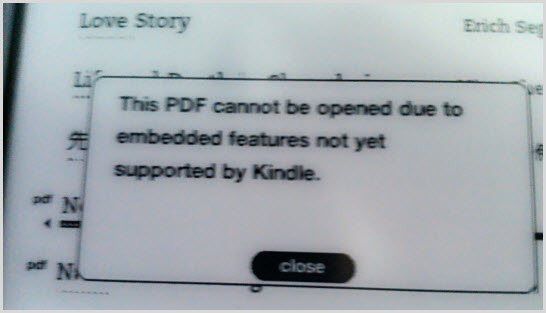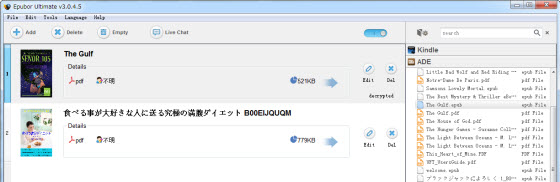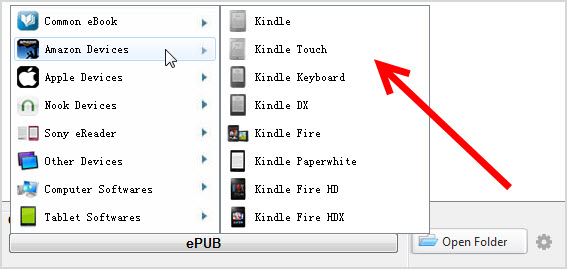PDFをKindleに変換
PDF(個人用のファイルとストアからダウンロードした電子書籍)をKindle端末で読むには、どうすればいいのでしょうか?
ご存知のように、KindleはPDFファイルをサポートしています。USBケーブル経由でpdfをKindleの「ドキュメント」フォルダにコピーしてだけでいいです。でも、表示が小さくて(特別に画像が多いの技術書)読みつらいです。元のPDFのレインアウトを維持したまま、ページ全体をズームするしかないので、スクロールしながら読むのは面倒くさいです。
そして、GoogleのPlay BooksやKobo電子ブックストアなどから購入してダウンロードしたPDF形式の電子書籍をKindle端末での直接に読むことができません。
理由は:
- Kindleサポートする電子書籍の形式は独自のKindleフォーマットです。例えば、azw3、mobi、prc、azw4、azw、topazなど。つまり、PDF書籍はKindleの対象外。
- 今の流行る電子書籍ストアから購入したPDF本は多くのがAdobe社のDRM制限を掛かって、Adobe関連の端末でしか読められません。
DRMを解除してPDFをKindle形式に変換してはおいかがでしょうかと考えて、個人は下記の方法をやって見ます。
使っているツールは「スーパー電子書籍変換」です。幸い、無料ダウンロードできます。
PDFをKindleに変換の手順
ステップ1:PDFをPCで読めることの確認
Adobe指定の唯一のPDFリーダーはAdobe Digital Editions。パソコンでADEをダウンロードしてインストールしてください。それから、自分のAdobe IDを作って登録して、自分のコンピューターをオーソライズします。すると、購入したPDFファイルがADEにて読めるようになります。
ステップ2:PDF書籍の追加
ツールを起動します。それから、PDFファイルと書籍を追加します。DRMがあったら、DRM解除が自動的に開始します。
詳しい情報:
ステップ3:PDFをKindleへ変換
KindleをMobiに変換します。出力形式の一覧からKindle端末のご指定も可能です。
ステップ4:変換開始
変換のボタンをクリックすると、変換開始。すぐ終わります。ポップアップウィンドウから変換完成のファイルが見えます。
ここでPDFをKindleへの変換のすべての作業が終わります。後はファイルの転送。USBケーブルでファイルをコピーすれば、KindleでPDFファイルが読めるようになります。
補足:
PDFをKindle形式へ変換するには、もう一つの方法があります。興味があれば、CalibreでPDFをKindleに変換をご覧ください。